文章為用戶上傳,僅供非商業瀏覽。發布者:Lomu,轉轉請註明出處: https://www.daogebangong.com/zh-Hant/articles/detail/fen-lan-wen-dang-de-ye-mei-ye-jiao-yu-ye-ma-cha-ru-zhi-nan.html
以下是重新改寫後的內容:---本教學適用版本:WPS Office 2019 PC版[點此下載](https://pc.wps.cn/?chan=learning)在使用WPS文字進行辦公室時,經常需要對文件進行分欄操作,並在分欄中加入頁碼。以下是具體的操作步驟:1. 首先,點選“插入”選單中的“頁首頁尾”,進入頁首頁尾編輯狀態。 2. 在兩欄處分別輸入“第頁”和“第頁”,並調整它們的位置以適應分欄格式。 3. 在「第頁」文字中,分別輸入頁碼域代碼。 - 連續按住Ctrl+F9鍵兩次,會出現兩個大括號 `{ }`。 - 在首欄的大括號內輸入頁碼域代碼 `{ = { PAGE }*2-1}`。 - 在第二欄的大括號內輸入頁碼域代碼 `{ = { PAGE }*2}`。 4. 輸入完成後,選取程式碼,點選右鍵選擇“更新網域”,即可完成對分欄文件新增頁碼的操作。 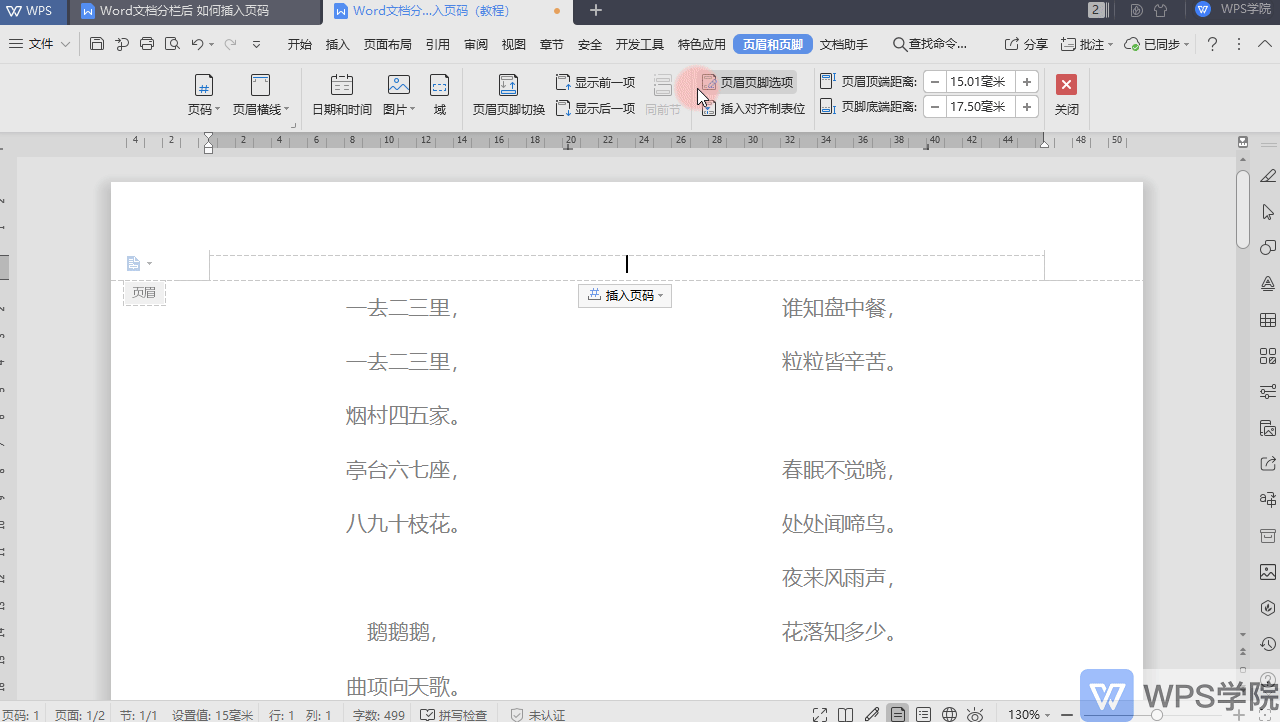 透過以上步驟,你可以輕鬆地在WPS文字的分欄文件中加入頁碼。 ---
贊 (810)
打賞
 支付宝扫一扫
支付宝扫一扫
 支付宝扫一扫
支付宝扫一扫


评论列表(196条)
测试